Nutzen Sie alle Vorteile der Kombination von eM Client und Ihrem Google Workspace Konto? Mit eM Client bekommen Sie den Zugriff auf eine bessere Version Ihres Gmail-Kontos.
Den Google Workspace Nutzern bietet eM Client eine vollständige Synchronisierung und weitere besondere Features. In der App finden Sie all die von Google bekannten Tools und Features, allerdings deutlich verbessert. Verleihen Sie sowohl Ihrem privaten als auch professionellen Leben mehr Qualität, indem Sie es sich mit Organisationstools, Kalenderfeatures, E-Mail-Verwaltungsdiensten und allem anderen leichter machen, das eM Client den Google Workspace Konten anzubieten hat.
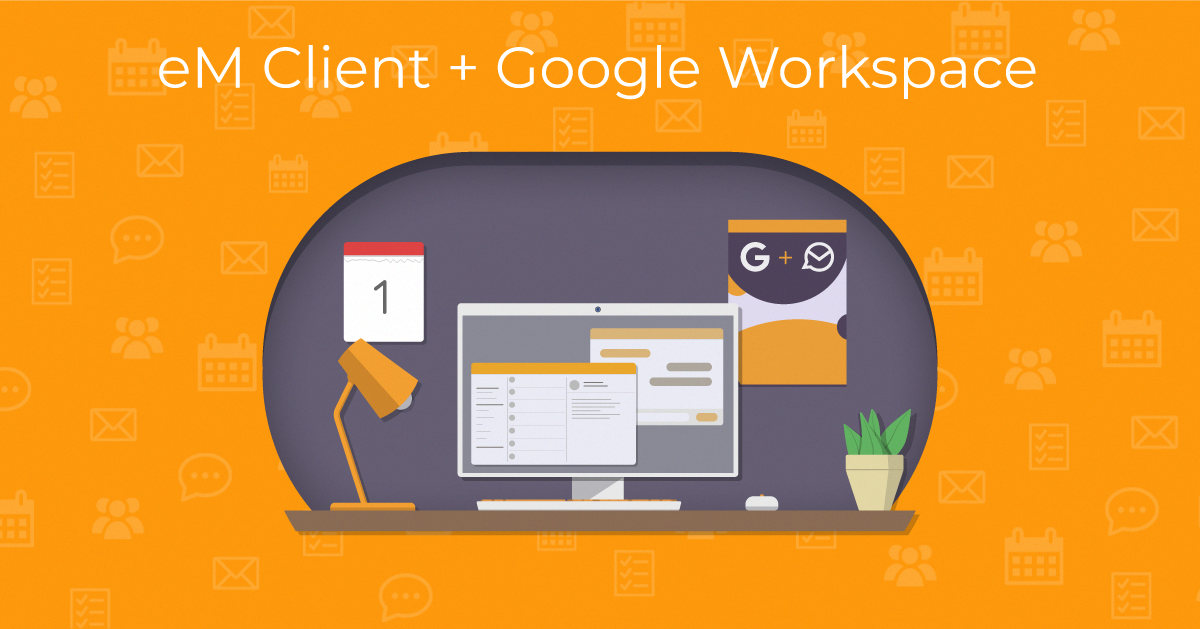
Erweiterte Gmail-Verwaltung
eM Client verfügt über fortschrittliche Lösungen sowohl zur Bereinigung des Durcheinanders in einem Gmail-Postfach, als auch zur Aufrechterhaltung der Ordnung, damit Sie sich auf das Wesentliche in Ihren persönlichen und geschäftlichen E-Mail-Konten konzentrieren können. Sobald Ihr Google Workspace Konto mit eM Client verbunden ist, haben Sie direkten Zugang zu hilfreichen Funktionen, wie z. B. der Archivierung, der erweiterten Suche und der Labelverwaltung mithilfe der Ordner und Etiketten. Auf den ersten Blick ähneln diese Funktionen zwar der Webmail-Oberfläche von Gmail, aber in eM Client gibt es zahlreiche Verbesserungen.
-
Archivierung: In Gmail werden die archivierten Nachrichten durch das Entfernen des Inbox-Labels vom Posteingang entfernt. Das Serverarchiv verhält sich gleich wie in der Gmail-Webmail und alle archivierten Nachrichten bleiben im Ordner Alle E-Mails. Für die Archivierung klicken Sie auf ‘In Archiv verschieben’ auf der oberen Symbolleiste oder nutzen Sie das Tastaturkürzel Strg+Shift+A.
-
Serversuche: Durchsuchen Sie Ihre ganze E-Mail-Kommunikation ohne dazu alle Nachrichten vollständig herunterladen zu müssen. Außerdem sparen Sie dank der Serversuche den Speicherplatz auf Ihrem Gerät. Gmail Nutzer können sich diese Funktion völlig zu Nutze machen. Die serverseitige Suche ist standardmäßig aktiviert, diese Einstellung lässt sich allerdings in der oberen Ecke Ihres Bildschirmes über das Aufklappmenü im Suchfeld anpassen. Dort gibt es die Option Serversuche. Dank der Serversuche bleibt es Ihnen erspart, für die Suche alle Nachrichten für die offline Verwendung herunterzuladen.
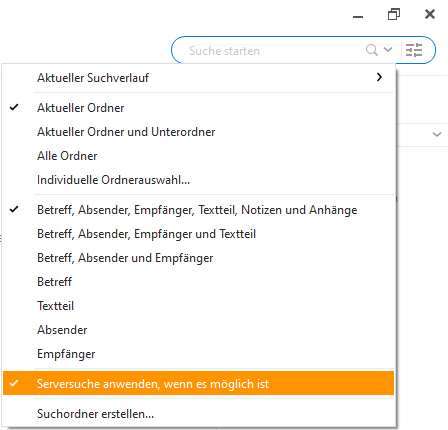 eM Client: Einstellungen der Serversuche
eM Client: Einstellungen der Serversuche
Organisiert bleiben
eM Client ist das einzige Mailprogramm, dass Googles Labelverwaltung mithilfe der Ordner und Etiketten nachbildet. Dadurch wird die Synchronisierung beschleunigt und es wird sichergestellt, dass Ihre Gmail-Nachrichten in eM Client ordentlich gespeichert werden. Ihre wirklichen Ordner sind: Alle E-Mails, Papierkorb, und Spam.
Darüber hinaus lässt sich ein neuer Ordner erstellen, der dann in das entsprechende Label umgewandelt wird, unter dem Ihre Nachrichten gruppiert werden. Der neue Ordner wird genauso wie ein neues Label bei Gmail erstellt (Rechtsklick in der Nachrichtenliste > Neuer Ordner). Wie bei Gmail müssen Sie sich dessen bewusst sein, dass Ihre Nachrichten in eM Client eigentlich in keinen neuen Ordner verschoben wurden. Die erstellten und ausgewählten Ordner sind nämlich gruppierte Nachrichten mit demselben Laben.
Das Ziel des Gmail-Label-Systems ist eine effizientere Nachrichtenverwaltung verglichen mit den traditionellen E-Mail-Ordnern. Die Erstellung von wirklichen Ordnern, die E-Mail-Kopien enthalten, führt nämlich zur Zeit- und Speicherplatzverschwendung. Wenn es keine solchen Ordner gibt, ist jede E-Mail nur einmal vorhanden, wodurch Sie viel Zeit sparen, falls Sie Ihre Nachrichten neu organisieren wollen.
-
Etiketten: Die E-Mail-Labels lassen sich ganz nach Ihren Bedürfnissen anpassen. Möchten Sie z. B. das Etikett ‘Wichtig’ ändern, öffnen Sie Menü > Konten > Gmail > IMAP und finden Sie die ‘Etiketten’. Unter der Option „Wichtige Etiketten anzeigen“ können Sie je nach Ihren Wünschen entweder „Immer“ oder „Nie“ auswählen.
-
Label-Verwaltung: eM Client kann die Farben und Einstellungen Ihrer Gmail-Labels synchronisieren! Um die Farben der Gmail-Labels geräteübergreifend einheitlich zu haben, ordnen Sie den Labels Farben zu. Mit eM Client ist die Farbenzuordnung ein Kinderspiel: öffnen Sie Menü > Etiketten bei Windows oder Extras > Etiketten bei Mac.
Lassen Sie eM Client die Arbeit übernehmen
Haben Sie sich je einen persönlichen Assistenten gewünscht, der Ihre Nachrichten beantworten und verwalten könnte, wenn Sie viel zu tun haben? In eM Client gibt es einige Funktionen, mit deren Hilfe die E-Mail-Verwaltung Ihres Google Workspace Kontos automatisiert laufen kann. Steigern Sie Ihre Produktivität und gewinnen Sie mehr Zeit für die wirklich wichtigen Aufgaben.
-
Automatische Konfiguration aller Einstellungen: eM Client Nutzer mit Gmail-Konten haben die Möglichkeit, während der Kontoeinrichtung die Einstellungen mit eM Client zu synchronisieren. Synchronisiert werden Ihre E-Mails, Kalender, Termine, Ordner, Signaturen, Regeln u.Ä. Sie machen nur ein paar Klicks und den Rest übernimmt eM Client. Falls Sie Ihre Gmail-Einstellungen nicht vollständig synchronisieren wollen, können Sie sie während der Kontoeinrichtung oder später in Menü > Konten ausschließen.
-
Serverregeln: Die Serverregeln bestimmen die Parameter für die Verwaltung Ihres Gmail-Kontos. eM Client bietet die volle Unterstützung der über die Gmail-Webmail erstellten Regeln. Die eingehenden E-Mails werden anhand des Betreffs, Kontaktes oder Schlüsselwortes in bestimmte Ordner sortiert. Dies macht den Suchprozess deutlich einfacher - Sie wissen nämlich ganz genau, in welchem Ordner die gesuchten E-Mails zu finden sind.
Die einzelnen Serverregeln werden unter Menü > Regeln konfiguriert. Wählen Sie ‘Neue Regel’ aus, anschließend wird das Einstellungsfenster angezeigt. In diesem Fenster können Sie die Regel einem bestimmten Konto zuordnen.
-
Abwesenheitsnotizen: Das letzte, was man machen möchte, wenn man im Urlaub ist oder krank im Bett liegt, ist das Beantworten von E-Mails. In eM Client können Sie die automatischen Abwesenheitsnotizen für Ihr Gmail-Konto einstellen. Öffnen Sie Menü > Extras > Automatische Antworten. Ganz oben wählen Sie das gewünschte Konto aus, von dem die automatische Antwort versendet werden soll. Schauen Sie sich die Optionen unter “Automatische Antworten senden” an. Bestimmen Sie die entsprechenden Daten, schreiben Sie den Betreff und die Nachricht an sich und legen Sie fest, wer die automatische Antwort bekommt. Danach speichern Sie die automatische Antwort mit einem Klick auf OK. All diese Änderungen werden gleichzeitig auch in Gmail gespeichert - d.h. Sie können Ihre Abwesenheitsnotizen ganz bequem von eM Client aus einstellen, ohne sich dazu in die Webmail anmelden zu müssen.
-
Aliasse: Diese Funktion ermöglicht den Nutzern, eine alternative E-Mail-Adresse (Alias) zu erstellen. Diese Funktion hilft vor allem Angestellten, die an mehreren Stellen arbeiten, oder Nutzern, die eine vorübergehende E-Mail-Adresse brauchen. Die bestehenden Google Workspace Aliasse können mit eM Client synchronisiert werden. Die gewünschten Aliasse stellen Sie unter Menü > Konten ein.
Kalenderfunktionen
Wenn Sie eine Videokonferenz planen oder an einer teilnehmen wollen, ist es nicht nötig, ständig zwischen eM Client und dem Browser zu wechseln. In eM Client lassen sich nämlich ganz mühelos Ihre Google Meet Videokonferenzen verwalten. Mit eM Client werden alle vergangenen und zukünftigen Kalendertermine synchronisiert.
Wenn der Termin eine Videokonferenz umfasst, wird im Kalender ein Kamera-Symbol sichtbar. Klickt man in eM Client auf den Termin, nimmt man sofort an einer Google Meet Videokonferenz teil. Die Videokonferenz können Sie direkt von eM Client aus organisieren und auch an ihr teilnehmen. Wollen Sie ein Videokonferenz-Tool entfernen, von Google Meet zu einem anderen wechseln oder einfach neue Tools hinzufügen, gehen Sie zu Menü > Einstellungen > Videokonferenzen.
Auch beim Erstellen einer neuen Videokonferenz können Sie ganz schnell direkt über das Einstellungsfenster einen anderen Provider auswählen. Diejenigen, die Google Meet gar nicht nutzen, können das Tool von den Optionen in den Videokonferenz-Einstellungen entfernen. Dieser Vorgang kann immer rückgängig gemacht werden.
Möchten Sie sehen, ob die Teilnehmer frei oder beschäftigt sind? Schon während der Terminplanung wird in eM Client die Verfügbarkeit aller Teilnehmer angezeigt. Klicken Sie auf den Button ‘Zeitplan’ in dem Terminfenster, um sich die Verfügbarkeit anzusehen. Der Termin wird durch das Auswählen eines vorherigen oder folgenden Zeitfensters angepasst. Mit diesem hilfreichen Tool lassen sich wichtige Meetings problemlos planen.
Kontaktfunktionen
Für die automatische Synchronisierung der Gmail-Kontakte setzt eM Client die neueste People API ein - deshalb müssen Sie sich keine Gedanken über die Sicherheit machen. In eM Client lassen sich Ihre Kontakte ganz bequem in Ordner oder Kontaktgruppen sortieren.
Nutzer mit einem Gmail-Business-Konto haben in eM Client dazu noch den Zugang zu der Globalen Adressenliste. Die Globale Adressenliste enthält Kontaktinformationen von allen Personen in Ihrer Organisation. Die in dem Verzeichnis angeführten Nutzer werden für andere Nutzer in der Organisation freigegeben. Um sich diese Liste in eM Client anzusehen, öffnen Sie die Kontakte und klicken Sie auf den Ordner Verzeichnis. Dieser Ordner enthält alle Kontakte der Globalen Adressenliste Ihres Gmail-Kontos.
eM Client mit Google Workspace Business
eM Client synchronisiert nicht nur Ihr Gmail-Konto, er verbessert es. Die extra Features für die Gmail-Nutzer machen aus eM Client das perfekte Mailprogramm für Unternehmen. Darüber hinaus können die Pro-Nutzer all die fortgeschrittenen Funktionen erkunden, die derzeit in der Gmail Webmail nicht verfügbar sind. Dazu zählen: Die Ansicht der Anhänge, die Threadansicht für die Unterhaltungen oder die Nachverfolgung. Diese Funktionen sind unerlässlich, wenn es um das Teilen von wichtigen Informationen oder eine effiziente Kommunikation in der Arbeit geht.
Mit der Ansicht der Anhänge bekommen Sie einen schnellen Zugriff auf Ihre Anhänge, die entweder in einer Liste oder als Karten aufgelistet werden. Die Threadansicht ermöglicht Ihnen, die E-Mails anhand der Kontakte und des Nachrichteninhaltes zu gruppieren, wobei Sie jede Nachricht einzeln lesen können. eM Client übernimmt Googles Konversationsalgorithmus, weshalb es Ihnen bekannt vorkommt und die Nachrichten auf allen Geräten in der gleichen Reihenfolge sortiert werden. Die Funktion Nachverfolgung benachrichtigt sie, wenn eine wichtige Antwort ausbleibt, sodass Sie den Empfänger nochmal kontaktieren können.
Genießen Sie Ihre Lieblingsfunktionen von Gmail und dazu noch viel mehr. eM Client bietet Ihnen nicht nur eine vollständige Synchronisierung, sondern auch zahlreiche Anpassungsoptionen, sodass Sie das meiste aus Ihrem Gmail-Konto herausbekommen. Möchten Sie mehr über eM Clients bahnbrechende E-Mail- und Aufgabenverwaltung erfahren? Besuchen Sie unseren Blog!
Neu bei eM Client?
Probieren Sie ihn aus! Er ist kostenlos und fantastisch.
Wollen Sie mehr? Kaufen Sie eine Pro-Lizenz und
genießen Sie:
-
unbegrenzte Kontenanzahl
-
unbegrenzte kommerzielle Nutzung
-
professionellen VIP-Support
-
Notizen und Anhänge
-
Zurückstellen von E-Mails
-
Massenmails
-
Späteres Senden
-
Nachverfolgung
und mehr.
In der Zwischenzeit schauen Sie Erklärvideos auf unserem YouTube-Kanal.